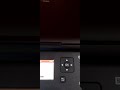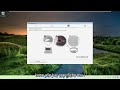Come scannerizzare un documento con una stampante Canon inkjet su PC
Trovato il: 24-05-2023
Come scannerizzare un documento con una stampante Canon inkjet su PC - Il video mostra come scannerizzare un documento su un PC utilizzando una stampante inkjet Canon. Per iniziare, è necessario aprire il vassoio automatico e posizionare il foglio o i fogli da scannerizzare, facendo attenzione a metterli con la faccia verso l'alto. Successivamente, è possibile regolare i fermi del foglio o posizionare il foglio direttamente sul vetro dello scanner, facendo attenzione a metterlo con la faccia verso il basso. Una volta posizionato il foglio, è possibile chiudere il coperchio dello scanner e accedere alle impostazioni del PC. Nella sezione "Stampanti e scanner", è possibile selezionare la stampante Canon TR-4550 e cliccare su "Gestisci" per accedere alle opzioni di scansione. Qui, è possibile selezionare il tipo di scansione (ADF o vetro) e il formato del file (JPEG, PDF, ecc.). Infine, cliccando su "Scan", il PC inizierà a scannerizzare il documento, che verrà salvato nel formato selezionato. Se si utilizza l'ADF, la stampante automaticamente trascinerà i fogli in ingresso, mentre se si utilizza il vetro, sarà necessario scannerizzare manualmente ogni singolo foglio. Alla fine del processo, il documento scannerizzato sarà disponibile sul PC e pronto per essere utilizzato.
Dal canale Youtube viandant5.
Vediamo passo dopo passo...
1. Posizionare il foglio sullo scanner Canon TR-4550
Il seguente testo spiega come utilizzare uno scanner Canon TR-4550. Per iniziare, l'utente deve aprire il cassetto di alimentazione automatica e posizionare il foglio o i fogli da scansionare con la faccia rivolta verso l'alto. Se si utilizza il vetro dello scanner, invece, il foglio va posizionato con la faccia rivolta verso il basso. In entrambi i casi, è importante regolare i fermi per mantenere il foglio in posizione.
2. Accedere alle impostazioni del computer per avviare la scansione
Dopo aver posizionato il foglio, l'utente deve chiudere il coperchio dello scanner e accedere alle impostazioni del computer. Cliccando su "Stampanti e scanner", l'utente può selezionare la stampante Canon TR-4550 e avviare la scansione. Se si utilizza il cassetto di alimentazione automatica, è necessario selezionare questa opzione dal menu a tendina. In alternativa, se si utilizza il vetro dello scanner, l'utente deve selezionare l'opzione corrispondente e posizionare il foglio con la freccia rivolta verso l'alto.
3. Selezionare il formato del file di output e avviare la scansione
Prima di avviare la scansione, l'utente deve selezionare il formato del file di output, come JPEG o PDF. Una volta selezionato il formato, l'utente può avviare la scansione cliccando sul pulsante "Scansione". Durante la scansione, il foglio viene automaticamente alimentato dal cassetto di alimentazione automatica. Quando la scansione è terminata, il file viene salvato sul computer nella cartella predefinita e nel formato selezionato in precedenza.
4. Vantaggi dell'utilizzo dello scanner Canon TR-4550
In conclusione, utilizzare lo scanner Canon TR-4550 è un'operazione semplice e veloce. Grazie alla funzione di alimentazione automatica, è possibile scansionare più fogli contemporaneamente senza doverli inserire manualmente. Inoltre, la selezione del formato del file di output permette all'utente di personalizzare la scansione in base alle proprie esigenze.
Informazioni generate automaticamente sulla base di fonti esterne da sistemi di AI e che potrebbero in alcuni casi risultare inacccurate o errate (vedi le fonti)
Altri video correlati
Canon TS5150 - Il video spiega come resettare una cartuccia di stampante Canon in soli 5 secondi.
Canon Pixma - Il video mostra come eseguire il reset delle stampanti inkjet Canon Pixma, ripristinando le impostazioni di fabbrica.
Canon , Canon - Il video tutorial mostra come scaricare e installare i driver della stampante Canon su un computer Windows senza l'utilizzo di CD o DVD.
Canon - Il video tutorial riguarda l'installazione della stampante Canon imagePROGRAF PRO-1000, un plotter che utilizza cartucce posizionate alla base, invece che sopra la testina di stampa.
Canon Pixma MG2550 - Il video riguarda la pulizia del serbatoio di raccolta dell'inchiostro della stampante Canon Pixma MG2550.
Canon LBP-1120 - Il video mostra la riparazione di una stampante Canon Laser Shot LBP-1120 che si inceppa e prende fogli di continuo.
Canon S6300 - Il video mostra come risolvere il problema del serbatoio di inchiostro in eccesso quasi pieno in una stampante Canon S6300.
Canon Pixma MG5150 - Il video di CSX Works illustra come risolvere l'errore B200 comune a molte stampanti Canon, in particolare alla Canon Pixma MG5150.
Canon Pixma MG5750 - Il video parla della Canon Pixma MG5750 che aveva un errore di testina di stampa (B203) e del tentativo di risolvere il problema senza sostituire la testina.
Canon Pixma MX395/MX475 - Il video mostra come risolvere un problema comune sulla stampante Canon Pixma MX395/MX475, ovvero quando la stampante non riesce a prendere la carta.
Canon Bubble Jet - La tecnologia delle stampanti a getto d'inchiostro è stata inventata nel 1977 da Canon con la Bubble Jet.
Canon Pixma TS3150 - Questo video mostra come installare una stampante Canon Pixma TS3150 senza CD.
Canon MG 6150 - In questo video viene mostrato come sostituire la testina di stampa della stampante Canon MG 6150.
Canon PIXMA MG3650, MG3620, MG3600 - Questo tutorial mostra come collegare una stampante Canon PIXMA MG3650, MG3620 o MG3600 a un dispositivo Android tramite Wi-Fi diretto.
Canon TS-3150 - Accendi la stampante e cerca su Google Play o App Store l'applicazione Canon Print Ink-Jet Selphy.
Canon TR4550 - La stampante Canon TR4550 necessita di un allineamento della testina di stampa da effettuare periodicamente.
Canon Pixma TS3150 - In questo tutorial vediamo come stampare in modalità wireless con una stampante Canon Pixma TS3150.
Canon Stampanti - Per cambiare la cartuccia ink-jet nelle stampanti Canon, è necessario accendere la stampante, aprire il coperchio frontale delle cartucce e premere verso il basso la cartuccia inkjet da cambiare.
Canon Pixma G3560 - Il presente video tutorial mostra come installare e configurare la stampante Canon Pixma G3560.
Canon Cui Y 600 78 - Questo tutorial spiega come effettuare una pulizia profonda delle testine Canon.